يعد ضبط إعدادات الصوت في Windows 7 أحد الأشياء التي يجب الانتباه إليها. من الممكن أن يختفي الصوت من الكمبيوتر في نظام التشغيل Windows 7، على الرغم من تثبيت التحكم في مستوى الصوت على الجهاز.
يتسبب هذا في مشكلة للمستخدمين وهناك أكثر من طريقة موثوقة لاستعادة الصوت في نظام التشغيل 7.
جدول المحتويات
اضبط إعدادات الصوت في Windows 7

زاد البحث عن إعدادات الصوت في Windows 7 لأنها إحدى المشكلات الشائعة التي يواجهها الكثيرون ولم يجدوا حتى الآن حلًا.
- أولاً، يتم رفع مستوى الصوت في الجهاز إلى مستوى عالٍ وهذه الخطوة.
- نتأكد من عدم كتم الصوت عن طريق الخطأ.
- تأكد أيضًا من أن مكبرات الصوت المتصلة بالجهاز تعمل عن طريق التحقق منها جميعًا.
- الكابلات التي تربط مكبرات الصوت بالكمبيوتر.
- ستساعد إعادة تشغيل الكمبيوتر مرة أخرى وإغلاق الجهاز وإعادة فتحه في استعادة الصوت المكتوم.
برنامج إصلاح Windows 7

يمكن تصحيح الصوت في الجهاز وإصلاحه بالاعتماد على مستكشف أخطاء الصوت ومصلحها وإليك الخطوات التالية حول كيفية استخدام هذا البرنامج:
- أولاً، اذهب إلى قائمة البداية.
- ثم انتقل إلى شريط البحث.
- يتم النقر فوق أمر البحث عن مشكلات تشغيل الصوت وإصلاحها.
- بهذه الطريقة، يتم تحديد مشكلة الصوت والتعامل معها على الفور.
- ثم انقر فوق الخطوة التالية.
راجع أيضًا: الكمبيوتر بطيء جدًا ويتوقف على نظام التشغيل Windows 7
كيفية ضبط إعدادات الصوت في Windows 7

هنا، في الأسطر التالية، هي الطريقة الموثوقة لضبط إعدادات الصوت في Windows 7:
- انقر أولاً على أمر البدء ثم انتقل إلى شريط البحث في أسفل القائمة.
- انقر فوق أمر إدارة الأجهزة.
- ثم انقر فوق الخيار الخاص للتحكم في جميع مقاطع الفيديو والألعاب والصوت.
- بعد ذلك، انقر فوق بطاقة الصوت أيضًا.
- الخطوة التالية هي النقر فوق أمر السائق.
- ثم انقر فوق أمر تحديث البرنامج.
- انقر فوق الأمر لإلغاء البرنامج الذي يقوم بتشغيل الصوت وتأكد من إعادة تثبيت البرنامج.
- ثم انتقل إلى أمر إدارة الجهاز، وانقر فوق أمر بطاقة الصوت، ثم اضغط على أمر إلغاء التثبيت.
طريقة أخرى لحل مشاكل الصوت

هنا في الأسطر التالية طريقة أخرى لضبط إعدادات الصوت وإعادة ضبطها على الوضع الافتراضي وإليك الطريقة في الأسطر التالية:
- أولاً، انقر فوق الأمر ابدأ.
- يمكنك أيضًا العثور على الأمر الصوتي في شريط البحث في هذه القائمة.
- يتم الضغط على علامة تبويب التشغيل.
- ثم انقر فوق الأمر لإعادة ضبط الصوت إلى الوضع الافتراضي.
- سيتم إعادة ضبط الجهاز وسيتم حل مشكلة الصوت المكتوم.
برامج لزيادة الصوت في Windows 7

هناك بعض البرامج التي تساعد على زيادة مستوى الصوت في Windows 7 في حالة انخفاض الصوت وخطأه:
- قم بتنزيل Audio Enhancer، فهو أحد البرامج التي تعمل على تحسين الصوت في Windows 7.
- الجانب السلبي الوحيد هو أنه برنامج مدفوع ولا يمكن استخدام الإصدار الاحترافي لأكثر من 14 يومًا.
- كما تعد Digital Power Station أحد البرامج التي تساعد في الحصول على صوت قوي.
- في Windows 7، من السهل التحكم في مدخلات ومخرجات الصوت.
- يمكن أن يعزز الصوت بنسبة تصل إلى 78٪.
- أيضًا، SRS Audio Sandbox هو أحد أهم البرامج التي تساعد في تحسين مستويات الصوت.
- يتم التحكم في جميع مخرجات الصوت عبر هذا البرنامج.
- مع زيادة حجم الكمبيوتر باطراد.
- خاصة مشغل VLC في حالة رغبتك في رفع مستوى الصوت.
- يمكنك الاعتماد على مشغلات الوسائط المتعددة التي توفر لك إمكانية زيادة الصوت بنسبة تصل إلى 100٪.
- بالإضافة إلى ذلك، يمكننا العثور على Boom 3D، وهو برنامج يعزز الصوت مجانًا.
- ويساعد على تعزيز الصوت 10 مرات أكثر مما كان عليه في الاحتراف.
- يساعد على تحسين الصوت بتأثيرات ثلاثية الأبعاد.
لقد اخترنا لك: ضبط إعدادات Windows 10 للألعاب
معلومات حول Windows7
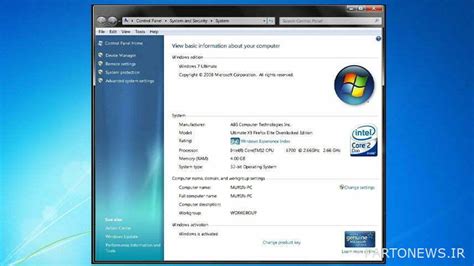
بعد معرفة مشكلة الصوت في Windows 7، نقدم لك معلومات حول Windows 7 في السطور التالية:
- أعلنت Microsoft عن Windows 7 في عام 2007.
- هذه نسخة جديدة من الإصدار السادس السابق وهو Windows Vista.
- أيضًا، يحتوي Windows 7 على ثلاثة إصدارات وهي Premium وهو سهل التثبيت على الأجهزة الشخصية.
- والنسخة الأخرى هي جهاز الأعمال الاحترافي والموثوق.
- وهنا نسخة أخرى وهي Windows 7 Ultimate وهذه هي النسخة الكاملة التي تحتوي على جميع الميزات الفعالة وأهمها حماية الخصوصية.
- أيضًا، من السهل تثبيت Windows 7 على جهاز الكمبيوتر الخاص بك، ولكن فقط إذا كان لديك بعض الميزات على الجهاز.
- لديه ذاكرة وصول عشوائي بسعة 1 جيجا بايت أو 2 جيجا بايت لمعالج 64 بت.
- يجب أن تكون مساحة القرص 16 جيجابايت أو 20 جيجابايت لمعالج 64 بت.
ميزات Windows 7

الآن بعد أن تعلمنا كيفية تخصيص إعدادات الصوت في Windows 7، سنرشدك إلى معرفة باقي الميزات التي لا تعد ولا تحصى لهذا Windows، وأهمها ما يلي:
- يقوم Windows 7 بتشغيل الجهاز بسرعة كبيرة ويغلقه دون عناء، ويعتبر هذا النظام من أفضل أنظمة الحماية.
- يدعم Windows 7 محركات الأقراص الثابتة الافتراضية ويدعم أيضًا أداء المعالج المحسن.
- إنه متعدد النواة ويساعد على كسر الفوضى على سطح المكتب.
- كما أنه يدعم وظيفة شاشة اللمس ويتعرف على الكتابة اليدوية.
- يتضمن Windows 7 7 قوائم مفاهيم جديدة تنظم جميع الملفات المستخدمة.
- كما يعمل على تنظيم جميع المواقع الإلكترونية.
- يساعد أيضًا في دعم ميزة السحب والإفلات للملفات إذا لم تكن موجودة في جميع الإصدارات السابقة.
- بالإضافة إلى آلة حاسبة الجيب، تمكن Windows 7 أيضًا من تحسين برنامج Word.
- يتضمن أيضًا ميزة Bitlocker في نظام التشغيل Windows Vista، والتي توفر القدرة على تشفير جميع محركات الأقراص الثابتة.
- سواء كان ذلك داخليًا أو خارجيًا في Windows 7، فإن هذا يجعل عملية النسخ الاحتياطي سهلة.
عيوب ويندوز 7

على الرغم من مزاياها العديدة، إلا أنها لا تخلو من عيوبها ومشكلاتها، وإليكم تلك العيوب:
- يتطلب Windows 7 ما لا يقل عن 1 غيغابايت من ذاكرة الوصول العشوائي.
- الترقية من Windows XP ليست سهلة.
- هناك العديد من التطبيقات التي لا تعمل على هذا Windows وتحتاج إلى دعم عبر الإنترنت.
- يجب أيضًا شراء موارد إضافية، مثل ذاكرة الوصول العشوائي.
- أيضًا، هناك العديد من البرامج القديمة التي لا تعمل على Windows 7.
- لذلك، من الضروري البحث عن إصدارات التطبيقات المتوافقة مع Windows 7.
- عند شراء طابعة HP، لا تستجيب الطابعة لأوامر الطباعة.
- في هذه الحالة، سيتم توجيهك إلى مركز HP لحل المشكلة.
- يتم تثبيت Windows 7 أيضًا فقط على الأجهزة المتطورة وأنظمة الكمبيوتر.
قد تكون مهتمًا أيضًا بما يلي: حل مشكلة اتصال الإنترنت في Windows 7
يقودنا هذا إلى نهاية المقالة حول كيفية تخصيص إعدادات الصوت في Windows 7، ونأمل أن تكون قد استمتعت بالمقال وأنك تلقيت معلومات كافية.